ಐಫೋನ್ನಲ್ಲಿ WeChat ಸಂದೇಶಗಳನ್ನು ಶಾಶ್ವತವಾಗಿ ಅಳಿಸುವುದು ಹೇಗೆ
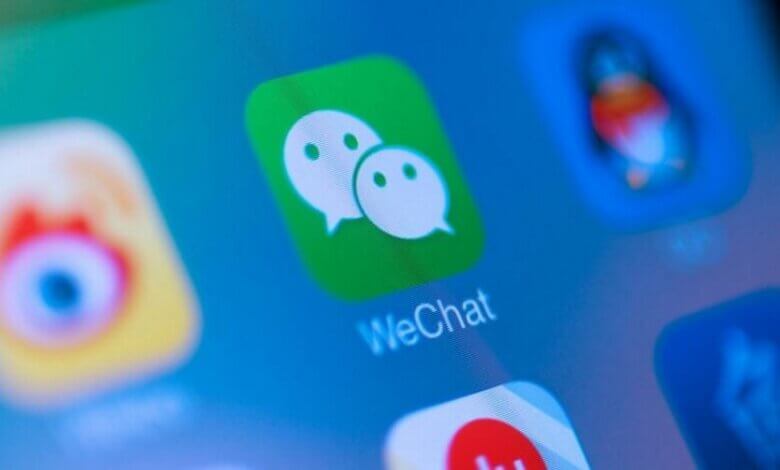
“ವೀಚಾಟ್ ಸಂದೇಶದ ಅಳಿಸುವಿಕೆಯನ್ನು ಮರುಪಡೆಯುವಿಕೆ ಉಪಕರಣದೊಂದಿಗೆ ಮರುಸ್ಥಾಪಿಸಬಹುದು ಎಂದು ನನ್ನ ಸ್ನೇಹಿತ ನನಗೆ ಹೇಳಿದ್ದಾನೆ. ನಾನು ಟೂಲ್ ಅನ್ನು ಪ್ರಾರಂಭಿಸಿದೆ ಮತ್ತು ಇದು ನಿಜವಾಗಿಯೂ ನನ್ನ ಅಳಿಸಲಾದ ಬಹಳಷ್ಟು WeChat ಚಾಟ್ಗಳನ್ನು ಕಂಡುಹಿಡಿದಿದೆ. ನನ್ನ iPhone ನಲ್ಲಿ WeChat ಸಂದೇಶಗಳನ್ನು ನಾನು ಶಾಶ್ವತವಾಗಿ ಹೇಗೆ ಅಳಿಸಬಹುದು? ಇದನ್ನು ಮಾಡಲು ನನಗೆ ಸಹಾಯ ಮಾಡಲು ಏನಾದರೂ ಮಾರ್ಗವಿದೆಯೇ? ” - ಡೇವಿಡ್
WhatsApp, WeChat, Viber, Kik, LINE, BBM, ಮತ್ತು ಮುಂತಾದವುಗಳನ್ನು ಒಳಗೊಂಡಂತೆ ತ್ವರಿತ ಸಂದೇಶ ಕಳುಹಿಸುವ ಅಪ್ಲಿಕೇಶನ್ಗಳ ಮೂಲಕ ಸ್ನೇಹಿತರೊಂದಿಗೆ ತ್ವರಿತವಾಗಿ ಸಂವಹನ ನಡೆಸಲು ನಿಮಗೆ ಅನುಮತಿಸುವ ಅನೇಕ ಸಂವಹನ ಅಪ್ಲಿಕೇಶನ್ಗಳಿವೆ. WeChat ಉಚಿತ ತ್ವರಿತ ಸಂದೇಶ ಕಳುಹಿಸುವಿಕೆ ಮತ್ತು ಕರೆ ಮಾಡುವ ಅಪ್ಲಿಕೇಶನ್ ಆಗಿದ್ದು ಅದು ಬಳಕೆದಾರರು ತಮ್ಮ ಪ್ರೀತಿಪಾತ್ರರು, ಸ್ನೇಹಿತರು ಮತ್ತು ಗ್ರಾಹಕರೊಂದಿಗೆ ಸಂವಹನ ನಡೆಸಲು ಅನುಮತಿಸುತ್ತದೆ.
ನೀವು iPhone ನಲ್ಲಿ WeChat ಚಾಟ್ ಇತಿಹಾಸವನ್ನು ಅಳಿಸಿದಾಗ ಅವುಗಳನ್ನು ಶಾಶ್ವತವಾಗಿ ಅಳಿಸಲಾಗಿಲ್ಲ ಮತ್ತು ಮರುಪಡೆಯಬಹುದು ಎಂದು ನಿಮಗೆ ತಿಳಿದಿದೆಯೇ? iPhone 13/12/11, iPhone Xs Max/Xs/Xr/X, iPhone 8/7/6 ಮತ್ತು ಹೆಚ್ಚಿನವುಗಳಿಂದ ನೀವು WeChat ಸಂದೇಶಗಳನ್ನು ಅಳಿಸಲು ಕೆಲವು ವಿಭಿನ್ನ ಮಾರ್ಗಗಳು ಇಲ್ಲಿವೆ.
ಭಾಗ 1: iPhone ನಿಂದ WeChat ಚಾಟ್ ಇತಿಹಾಸವನ್ನು ಅಳಿಸುವುದು ಹೇಗೆ (ಚೇತರಿಸಿಕೊಳ್ಳಬಹುದು)
ಆಯ್ಕೆ 1. WeChat ಚಾಟ್ ಇತಿಹಾಸವನ್ನು ಒಂದೊಂದಾಗಿ ಅಳಿಸಿ
WeChat ಚಾಟ್ ಇತಿಹಾಸವನ್ನು ಅಳಿಸಲು, ನೀವು ಇಲ್ಲಿಗೆ ಹೋಗಬೇಕುಚಾಟ್ಗಳು"ಇಂಟರ್ಫೇಸ್. ಪ್ರತಿ ಸಂಭಾಷಣೆಯನ್ನು ಎಡಕ್ಕೆ ಸ್ಲೈಡ್ ಮಾಡಿ ಮತ್ತು " ಟ್ಯಾಪ್ ಮಾಡಿಅಳಿಸಿ”. ನೀವು ಅದನ್ನು ಒಂದೊಂದಾಗಿ ಮಾಡಬಹುದು.
ಆಯ್ಕೆ 2. WeChat ಚಾಟ್ ಇತಿಹಾಸವನ್ನು ಒಮ್ಮೆ ದೊಡ್ಡ ಪ್ರಮಾಣದಲ್ಲಿ ಅಳಿಸಿ
ಹಂತ 1. ಒಮ್ಮೆ WeChat ಅನ್ನು ಪ್ರಾರಂಭಿಸಿದಾಗ, "" ಗೆ ಹೋಗಿMe”ಟ್ಯಾಬ್.
ಹಂತ 2. ಆಯ್ಕೆಮಾಡಿ "ಸೆಟ್ಟಿಂಗ್ಗಳು > ಜನರಲ್ > ಶೇಖರಣಾ”. WeChat ಸಂಗ್ರಹವನ್ನು ಸ್ವಯಂಚಾಲಿತವಾಗಿ ತೆರವುಗೊಳಿಸಲು ಇದು ನಿಮಗೆ ಸಹಾಯ ಮಾಡುತ್ತದೆ.
ಹಂತ 3. ಕ್ಲಿಕ್ ಮಾಡಿWeChat ತೆರವುಗೊಳಿಸಿ”. ಪ್ರತಿ ಸಂಭಾಷಣೆಯ ಸಂಗ್ರಹಣೆಯ ಪ್ರಕಾರ ಚಾಟ್ ಇತಿಹಾಸವನ್ನು ಅಲ್ಲಿ ಪಟ್ಟಿ ಮಾಡಲಾಗುತ್ತದೆ.
ಹಂತ 4. ಅನಗತ್ಯ ಸಂಭಾಷಣೆಯನ್ನು ಆಯ್ಕೆಮಾಡಿ ಅಥವಾ " ಆಯ್ಕೆಮಾಡಿಎಲ್ಲವನ್ನು ಆರಿಸು"ಮತ್ತು" ಅನ್ನು ಹೊಡೆಯಿರಿಅಳಿಸಿ”ಬಟನ್.
ಭಾಗ 2: iPhone ನಿಂದ WeChat ಸಂದೇಶಗಳನ್ನು ಶಾಶ್ವತವಾಗಿ ಅಳಿಸಿ (ಬದಲಾಯಿಸಲಾಗದ)
ಐಫೋನ್ ಡೇಟಾ ಎರೇಸರ್ ಬೆಂಬಲಿಸುತ್ತದೆ ಶಾಶ್ವತವಾಗಿ iPhone WeChat ಡೇಟಾವನ್ನು ಅಳಿಸಲಾಗುತ್ತಿದೆ, ಸಂದೇಶಗಳು, ಧ್ವನಿ ಸಂದೇಶಗಳು, ಸಣ್ಣ ವೀಡಿಯೊಗಳು, ಫೋಟೋಗಳು, ಇತ್ಯಾದಿ. ಎಲ್ಲಾ ಅಳಿಸಿದ WeChat ಡೇಟಾವನ್ನು 100% ಮರುಪಡೆಯಲಾಗುವುದಿಲ್ಲ, ಅತ್ಯಾಧುನಿಕ ಡೇಟಾ ಮರುಪಡೆಯುವಿಕೆ ಸಾಫ್ಟ್ವೇರ್ ಅನ್ನು ಸಹ ಯಾರೂ ಹಿಂಪಡೆಯಲು ಸಾಧ್ಯವಿಲ್ಲ.
ಉಚಿತ ಡೌನ್ಲೋಡ್ಉಚಿತ ಡೌನ್ಲೋಡ್
ಹಂತ 1. ನಿಮ್ಮ ಕಂಪ್ಯೂಟರ್ನಲ್ಲಿ ಐಫೋನ್ ಡೇಟಾ ಎರೇಸರ್ ಅನ್ನು ಪ್ರಾರಂಭಿಸಿ
ಒಮ್ಮೆ ನೀವು ನಿಮ್ಮ ಕಂಪ್ಯೂಟರ್ ಅಥವಾ ಲ್ಯಾಪ್ಟಾಪ್ನಲ್ಲಿ ಪ್ರೋಗ್ರಾಂ ಅನ್ನು ಡೌನ್ಲೋಡ್ ಮಾಡಿದ ನಂತರ, ಅದನ್ನು ಪ್ರಾರಂಭಿಸಿ ಮತ್ತು ನಂತರ ನಿಮ್ಮ ಐಫೋನ್ ಅನ್ನು ಕಂಪ್ಯೂಟರ್ / ಲ್ಯಾಪ್ಟಾಪ್ಗೆ ಸಂಪರ್ಕಪಡಿಸಿ.
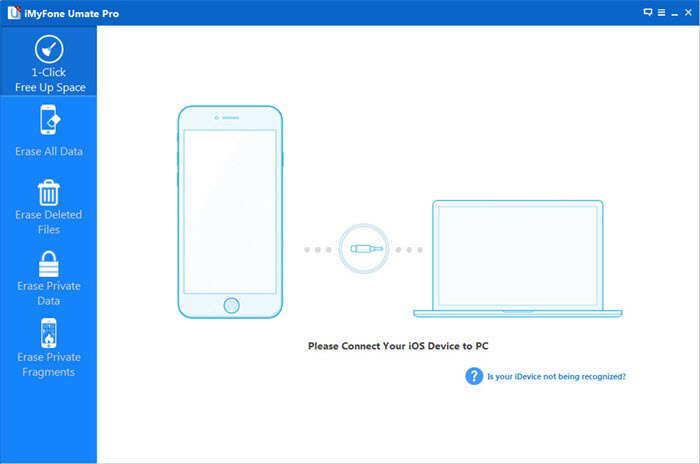
ಹಂತ 2. ಪ್ರೋಗ್ರಾಂನ ಅಳಿಸು ಮೋಡ್ ಅನ್ನು ಆರಿಸಿ
ಈಗ, ಆಯ್ಕೆಮಾಡಿ ಖಾಸಗಿ ಡೇಟಾವನ್ನು ಅಳಿಸಿ ಇಂಟರ್ಫೇಸ್ನ ಎಡಭಾಗದಲ್ಲಿರುವ ಟ್ಯಾಬ್ ಮತ್ತು ಕ್ಲಿಕ್ ಮಾಡಿಸ್ಕ್ಯಾನ್"ನಿಮ್ಮ ಐಫೋನ್ ಸ್ಕ್ಯಾನ್ ಮಾಡಲು.
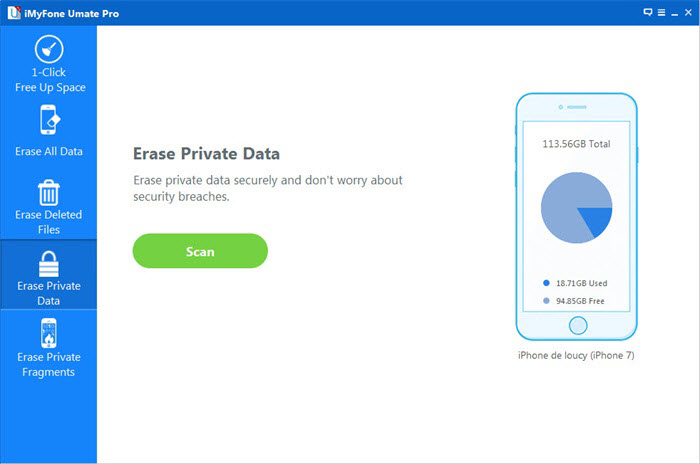
ಸ್ಕ್ಯಾನಿಂಗ್ ಮಾಡಿದಾಗ, ಎಲ್ಲಾ ಖಾಸಗಿ ಡೇಟಾದ ವಿವರವಾದ ಪಟ್ಟಿಯು ಪರದೆಯ ಮೇಲೆ ಲಭ್ಯವಿರುತ್ತದೆ.
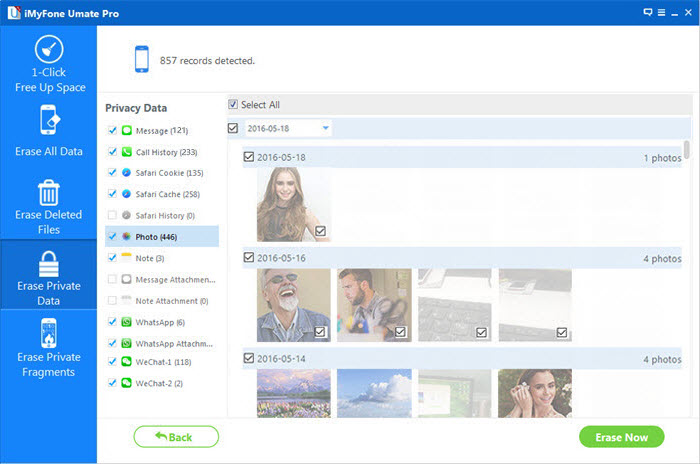
ಹಂತ 3. ಐಫೋನ್ನಿಂದ WeChat ಸಂದೇಶಗಳನ್ನು ಶಾಶ್ವತವಾಗಿ ಅಳಿಸಿ
ಈಗ ನೀವು ಮಾಡಬೇಕಾಗಿರುವುದು ಇಲ್ಲಿ WeChat ಸಂದೇಶಗಳನ್ನು ಆಯ್ಕೆ ಮಾಡಿ ಮತ್ತು ನಂತರ ಕ್ಲಿಕ್ ಮಾಡಿ ಈಗ ಅಳಿಸಿಹಾಕು ನಿಮ್ಮ iPhone ನಲ್ಲಿ WeChat ಚಾಟ್ ಇತಿಹಾಸವನ್ನು ಶಾಶ್ವತವಾಗಿ ಅಳಿಸಲು ಬಟನ್. ಎಚ್ಚರಿಕೆಯ ಪಾಪ್-ಅಪ್ ವಿಂಡೋ ನಿಮಗೆ ಎಚ್ಚರಿಕೆಗಳನ್ನು ತೋರಿಸುತ್ತದೆ. ಮಾದರಿ "ಅಳಿಸುದೃಢೀಕರಿಸಲು ಪೆಟ್ಟಿಗೆಯಲ್ಲಿ.
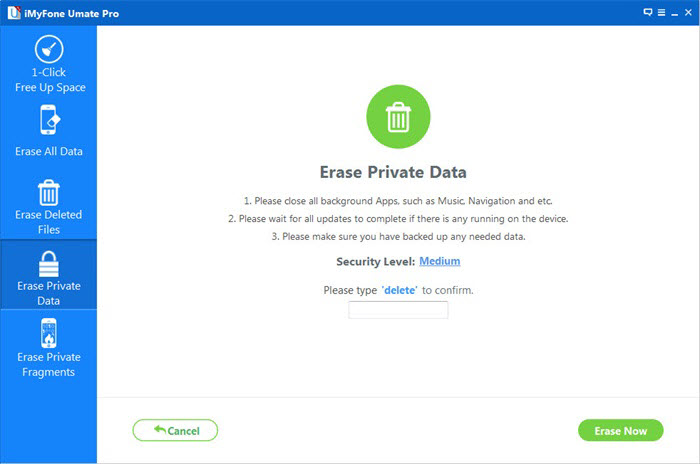
ನೀವು ನಿಜವಾಗಿಯೂ ಮಾಡಬೇಕಾಗಿರುವುದು ಇಷ್ಟೇ ಮತ್ತು ಇದು ಕೆಲವೇ ನಿಮಿಷಗಳನ್ನು ತೆಗೆದುಕೊಳ್ಳುತ್ತದೆ.
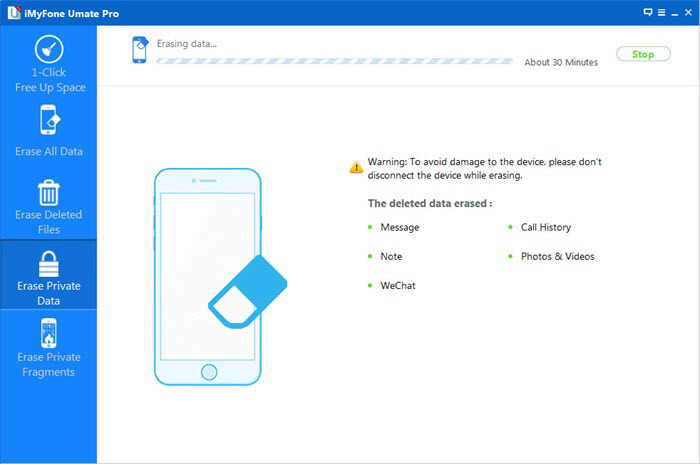
ಐಫೋನ್ ಡೇಟಾ ಎರೇಸರ್ ಐಫೋನ್ ಡೇಟಾವನ್ನು ಶಾಶ್ವತವಾಗಿ ಅಳಿಸಲು ನಿಮಗೆ ಅನುಮತಿಸುವ ವಿಭಿನ್ನ ತೆಗೆದುಹಾಕುವ ಆಯ್ಕೆಗಳನ್ನು ನೀಡುತ್ತದೆ.
- ಖಾಸಗಿ ಡೇಟಾವನ್ನು ಅಳಿಸಿ: ನೀವು ಪ್ರಸ್ತುತ WeChat ಸಂದೇಶಗಳು, ಸಣ್ಣ ವೀಡಿಯೊಗಳು, ಫೋಟೋಗಳು ಮತ್ತು ಇತರ ಲಗತ್ತುಗಳನ್ನು ಮರುಪಡೆಯದೆಯೇ ಶಾಶ್ವತವಾಗಿ ಅಳಿಸಬಹುದು.
- ಅಳಿಸಿದ ಫೈಲ್ಗಳನ್ನು ಅಳಿಸಿ: ಈ ಮೋಡ್ ಅನ್ನು ರನ್ ಮಾಡುವುದರಿಂದ, ಸಂಪೂರ್ಣ WeChat ಸಂದೇಶಗಳು ಮಾತ್ರವಲ್ಲದೆ ಅಪೂರ್ಣ ತುಣುಕುಗಳು ಸಹ ಸಂಪೂರ್ಣವಾಗಿ ಅಳಿಸಲ್ಪಡುತ್ತವೆ.
- ಎಲ್ಲಾ ಡೇಟಾವನ್ನು ಅಳಿಸಿಹಾಕು: WeChat ಸಂದೇಶಗಳಿಗೆ ಮಾತ್ರವಲ್ಲದೆ ಎಲ್ಲಾ ಇತರ ಖಾಸಗಿ ಡೇಟಾವನ್ನು ಇಲ್ಲಿ ಶಾಶ್ವತವಾಗಿ ಅಳಿಸಲಾಗುತ್ತದೆ. ಫ್ಯಾಕ್ಟರಿ ಮರುಹೊಂದಿಸುವಿಕೆಯಂತೆಯೇ, ಅಳಿಸಿದ ಡೇಟಾವು 100% ಮರುಪಡೆಯಲಾಗದ ಕಾರಣ ಮರುಹೊಂದಿಸುವ ಬದಲು ನಾವು ಇದನ್ನು ಆಯ್ಕೆ ಮಾಡುತ್ತೇವೆ.
ಉಚಿತ ಡೌನ್ಲೋಡ್ಉಚಿತ ಡೌನ್ಲೋಡ್
ಈ ಪೋಸ್ಟ್ ಎಷ್ಟು ಉಪಯುಕ್ತವಾಗಿತ್ತು?
ಅದನ್ನು ರೇಟ್ ಮಾಡಲು ನಕ್ಷತ್ರದ ಮೇಲೆ ಕ್ಲಿಕ್ ಮಾಡಿ!
ಸರಾಸರಿ ರೇಟಿಂಗ್ / 5. ಮತ ಎಣಿಕೆ:




